CAD极轴追踪怎么使用?
溜溜自学 室内设计 2021-11-08 浏览:1974
大家好,我是小溜,在CAD中,极轴追踪是常用的功能一般绘图种都是常开状态,因为要起到捕捉作用,可以设置多角度的捕捉,快捷键为f10,这里小溜我给就给大家讲解CAD极轴追踪怎么使用的方法,希望对大家有所帮助,感兴趣的小伙伴可以了解下。
想要更深入的了解“CAD”可以点击免费试听溜溜自学网课程>>
工具/软件
电脑型号:联想(lenovo)天逸510s; 系统版本:Windows7; 软件版本:CAD2014
方法/步骤
第1步
首先我们来认识一下CAD极轴追踪,在命令栏下面有一排按钮,我们找到极轴追踪按钮点击右键-设置后会弹出一个对话框,其中一个是增量角,这个功能是当你设置什么角度的时候在画直线的时候移到和这个角度一样的时候会有线条提示。
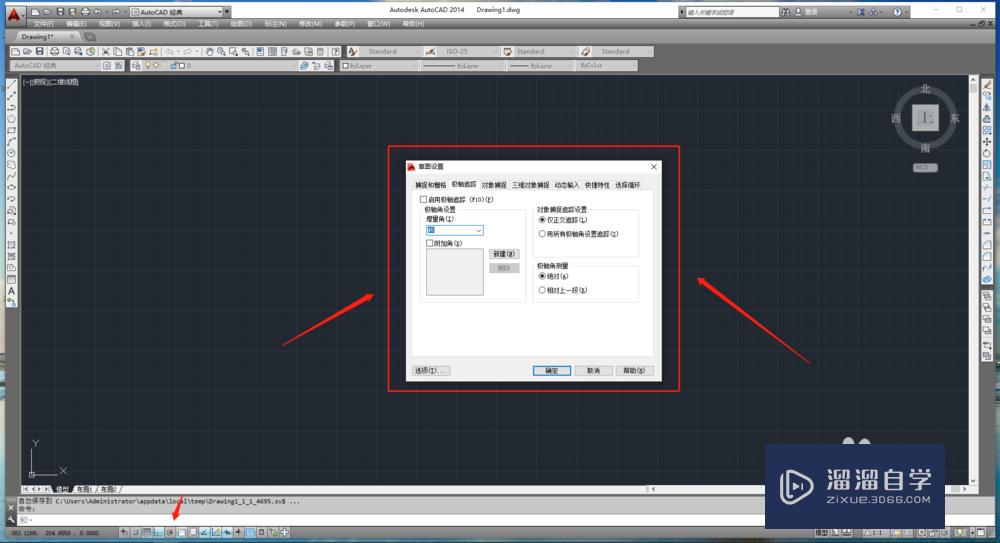
第2步
我们设置增量角为45度然后点击确定,这里先画一条水平线再画一条直线和水平线相交点移动鼠标往45度角移动。
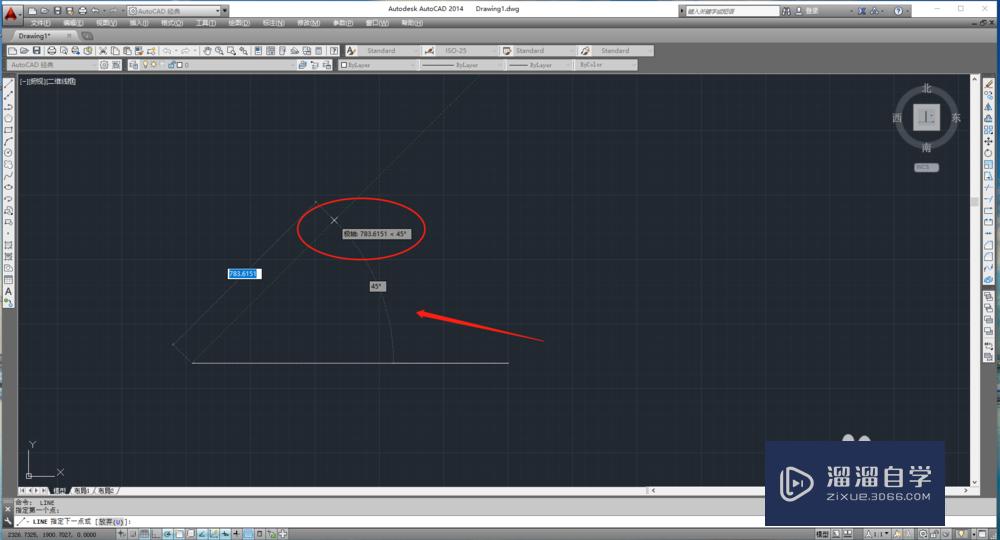
第3步
这里再讲解一个通过极轴追踪来找到角度画角度线,为了方便直观的看出效果,我这里先画了一个图形,要画的角度已经通过做了备注,如图所示。
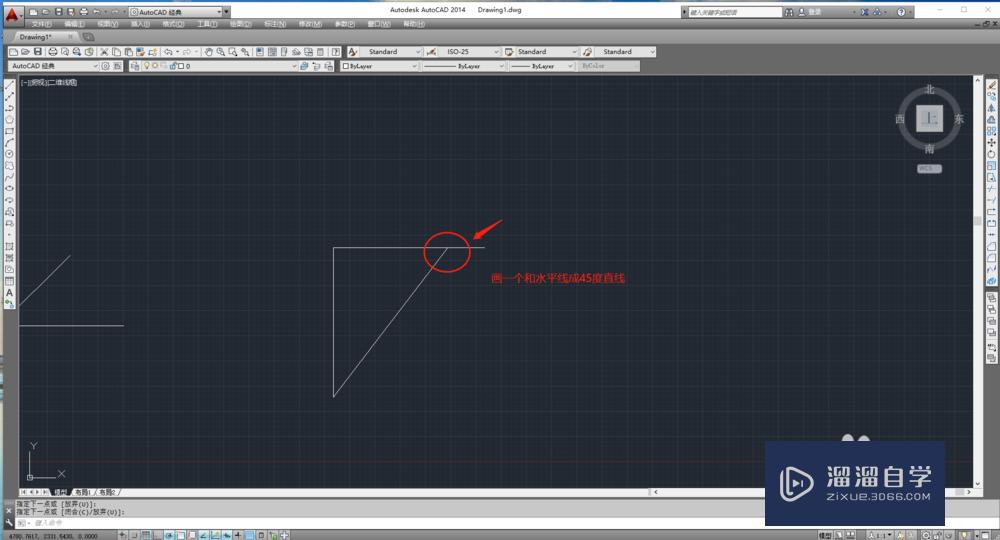
第4步
这里先启动直线工具,点击交集点移动鼠标到45度会出现虚线然后我们点击完成和水平线成45度的直线,如图所示。
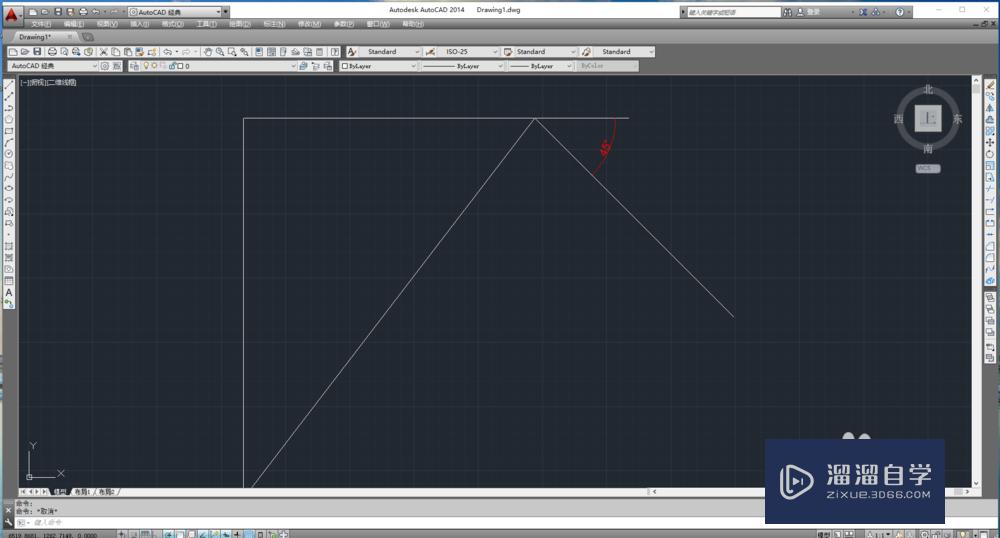
温馨提示
以上就是关于“CAD极轴追踪怎么使用?”全部内容了,小编已经全部分享给大家了,还不会的小伙伴们可要用心学习哦!虽然刚开始接触CAD软件的时候会遇到很多不懂以及棘手的问题,但只要沉下心来先把基础打好,后续的学习过程就会顺利很多了。想要熟练的掌握现在赶紧打开自己的电脑进行实操吧!最后,希望以上的操作步骤对大家有所帮助。
相关文章
距结束 05 天 13 : 16 : 18
距结束 01 天 01 : 16 : 18
首页








